NUOVA VERSIONE 3.0.8.0 – LOLLIPOP RC5
Dopo Bluestacks e DroidX ecco Memu, un altro ottimo emulatore Android per Windows davvero molto stabile e performante aggiornabile alla versione Lollipop RC5. Il nostro preferito rimane tutt’ora Nox, ma la nostra è solo una scelta soggettiva e non è detto che lo sia anche per voi 😛
Memu è compatibile con Windows 7, 8 e 10
Per scoprire tutti i migliori emulatori Android per PC, cliccate QUI.
Pregi di Memu:
- Stabile, veloce e facile da installare
- È ottimo per i videogiochi
- Non richiede alcuna registrazione su GooglePlay
- È completamente gratuito e non ti obbliga ad installare altre app
- Non ha nessuna pubblicità
- Lo preferiamo all’ottimo Nox solo per la sua capacità di adattarsi alla maggior parte delle schede video; Nox su alcuni PC purtroppo non si installa :/
INSTALLAZIONE:
Potremmo continuare ore ed ore a parlarvi di Memu ma so già che non vedete l’ora di installarlo, perciò vediamo subito cosa bisogna fare:
- Scaricate Memu dalla pagina ufficiale del progetto e installatelo sul vostro pc Windows cliccanto su Setup
(se il link de Download non dovesse funzionare cliccate su uno dei due link presenti subito dopo)
- Attendete che l’installazione finisca ed eccovi il vostro Memu pronto a stupirvi
Memu, così come tutti gli emulatori già recensiti, vi permette di utilizzare la visuale a schermo intero, utlizzare una tastiera virtuale, ruotare lo schermo e fare esattametne tutto ciò che si vuole esattamente come se avessimo uno smartphone o tablet android. Possiamo quindi installare qualunque applicazione o gioco nativo per android semplicemente cliccando due volte sul file APK scaricato sul pc oppure installarlo dal Play Store.
COME AGGIORNARE MEMU ALLA VERSIONE LOLLIPOP 5.1
Se avete le precednti versioni di Memu, ecco come aggiornare:
- Scaricate e avviate il file MEmu-Lollipop-rc5
- Cliccate sull’icona Multi-MEmu che trovate sul desktop
- Cliccate su Crea Emulatore
NOTE AGGIUNTIVE
Per i più smanettoni Memu offre i permessi di Root già attivi in modo da consentirvi di utlizzare tranquillamente le applicazioni che modificano i file di sistema.
Memu si presenta al pubblico come il migliore emulatore di giochi android su Pc, ma abbiamo avuto modo di verificare che anche le semplici app funzionano egregiamente. A nostro modesto parere Memu balza nel primo posto della classifica degli emulatori ma con l’unico limite che attualmente è diposnibile solo su sitemi operativi Windows.
Se ti piace il nostro sito e vuoi contribuire a darci una mano, non esitare a offrirci un caffè o almeno visitateci senza Adblock 🙂
















![Nasce GURUHITECH, l’alternativa a KodiMod 100% legale [KODI] guruhitech fanart](https://www.androidaba.net/wp-content/uploads/2021/01/guruhitech-fanart2-218x150.jpg)




























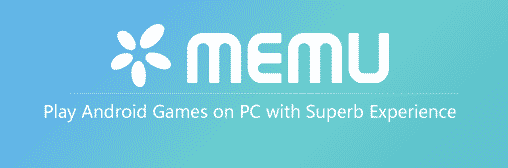
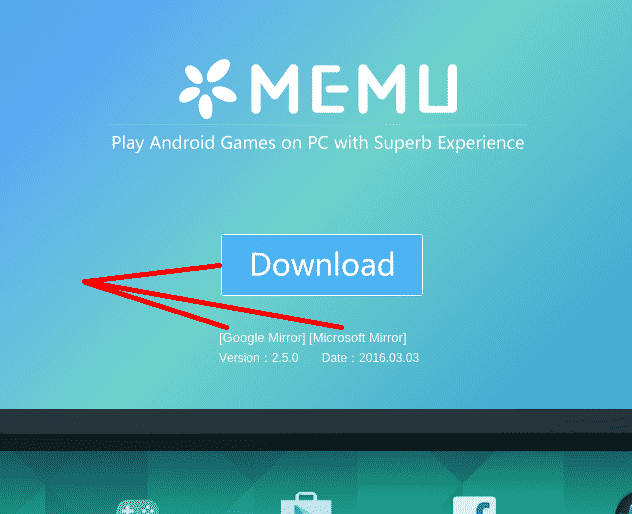

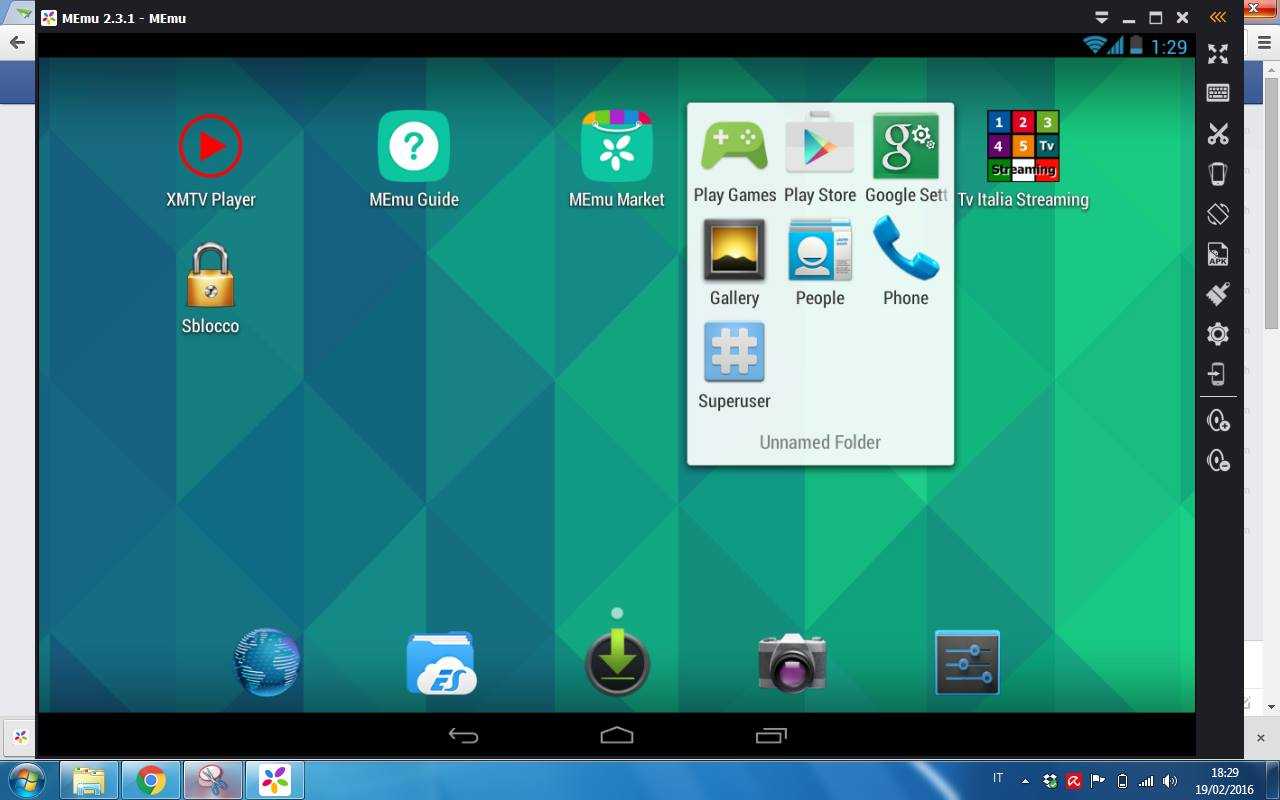
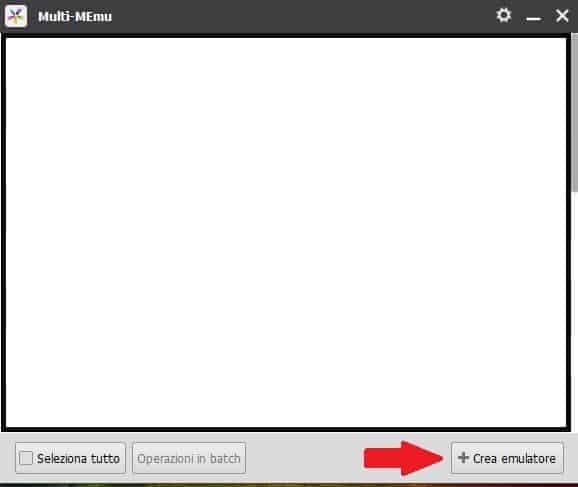





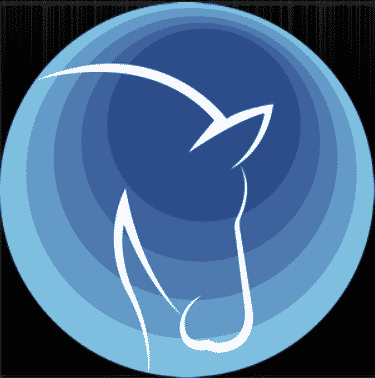

salve come posso accedere ai file di windows dall’emulatore tipo foto???
purtroppo questo percorso non l’abbiamo mai cercato. ora cm ora non possiamo verificare
Come si inserisce la chiocciola? @
non serve, basta mettere il nickname e fa tutto solo
E se devo entrare su Facebook???? Non riesco a metterla, sto provando da stamattina ma non c’è modo!!
apri un browser internet, scrivi chiocciola, apri una pagina web in cui c’è il simbolo, lo copi e lo incolli
Vero…grazie! Ora lo posso provare, ehehe.
Ma se proprio devo inserire il carattere @ in altre app, come devo fare? Una buona funzione che aveva Bluestacks era il copia incolla da Windows.
Come si inserisce il carattere @ ? Non riesco ad inserirlo per accedere al Play Store di Google!
non c’è bisogno. devi solo scrivere il tuo nick della mail, il resto lo aggiunge da solo
basta cliccare in alto a sinistra sul simbolo della tastiera e trascinarlo verso il basso. successivamente selezionare la tastiera virtuale a schermo
Ciao… appena installato.. sai indicarmi la procedura per accedere alle cartelle di windows.. un grazie in anticipo
ti risponderemo appena torniamo in sede
BOOSTERMBKKING spiegami meglio,in modo piu’ elementare.
grazie
Mi serviva grazie 😉
😉
arriva al 59% e non si apre
si, purtroppo su alcuni pc non si installa. credo dipenda dall’incompatibilità con alcune schede video
bisogna attivare la virtualizzazione da bios e disabilitarla tra le funzioni di windows per farlo funzionare!!!
su Windows 7 e Windows 10 a noi funziona senza alcuna modifica 🙂
sai perchè a me almeno si installava sulla recovery d rinstallalo e metilo da un atra parte
potevate almeno menzionarmi… XD
non ricordavamo il tuo nome 🙂
ma come si aggiungono le applicazioni con bluestaks basta trascinarle qui invece???
cliccaci su due volte e le installa
salve, ho installato l app appena la apro si blocca a 99% cosa puo essere ?
aspetto pazientemente le vostre risposte
Ciao Mattia, i motivi potrebbero essere tanti ma probabile che dipenda dalla scheda video. Fossi in te proverei le alternative come Nox o Leapdroid 😛
http://www.androidaba.com/?s=emulatore+android
nox l ho provato circa 4 mesi fa ma non andava benne pk nn si installava per la scheda video nn aggiornata, pero la mia scheda video dice che e aggiornata. provo cn l altro
Ciao a tutti,
Ho montato l’emulatore memu, volevo giocare a clash royale… ma arrivato a 50% del caricamento del gioco mi “butta fuori” e mi ritorna nella schermata iniziale di memu, dove ci sono le icone delle app… l’ho gia montato sullo smartphone e funziona.
Potrebbe essere che non funziona perchè già installato su telefono con lo stesso account?
Grazie, mitici 🙂
noi usiamo Nox, non memu: http://www.androidaba.com/nox-nuovoemulatore-android-pc/